iPod touch – Benutzerhandbuch
- iPod touch – Benutzerhandbuch
- Neue Funktionen in iOS 13
- Dein iPod touch
-
- Beenden des Ruhezustands und Entsperren
- Grundlegende Gesten
- Anpassen der Lautstärke
- Ändern oder Ausschalten von Tönen
- Zugriff auf Funktionen aus dem Sperrbildschirm
- Öffnen von Apps auf dem Home-Bildschirm
- Aufnehmen eines Bildschirmfotos oder des Bildschirminhalts
- Ändern oder Sperren der Bildschirmausrichtung
- Ändern des Hintergrundbilds
- Mit dem iPod touch suchen
- Verwenden von AirDrop zum Senden von Objekten
- Ausführen von Schnellaktionen
- Verwenden und Anpassen des Kontrollzentrums
- Anzeigen und Verwalten der Ansicht „Heute“
- Aufladen der Batterie und Prüfen der Batterielaufzeit
- Bedeutung der Statussymbole
- Reisen mit dem iPod touch
-
- Rechner
-
- Einrichten von FaceTime
- Tätigen und Annehmen von Anrufen
- Tätigen eines Gruppenanrufs mit FaceTime
- Aufnehmen eines Live Photo
- Verwenden anderer Apps während eines Anrufs
- Hinzufügen von Kameraeffekten
- Ändern der Audio- und Videoeinstellungen
- Beenden eines Anrufs oder Umschalten zur App „Nachrichten“
- Blockieren unerwünschter Anrufer
-
- Übersicht über die App „Home“
- Hinzufügen und Steuern von Geräten
- Einrichten von Geräten
- Hinzufügen weiterer Haushalte
- Einrichten eines HomePod
- Konfigurieren von Kameras
- Konfigurieren eines Routers
- Erstellen und Verwenden von Szenen
- Steuern deines Zuhauses mit Siri
- Automationen und Fernsteuerung
- Erstellen einer Automation
- Teilen der Steuerung mit anderen Personen
-
- Schreiben einer E-Mail-Nachricht
- Hinzufügen von Anhängen
- Adressieren und Senden von E-Mail-Nachrichten
- Anzeigen einer E-Mail-Nachricht
- Speichern eines E-Mail-Entwurfs
- Markieren und Filtern von E-Mail-Nachrichten
- Verwalten deiner E-Mail-Nachrichten
- Suchen nach einer E-Mail-Nachricht
- Löschen und Wiederherstellen von E-Mail-Nachrichten
- Umgang mit Anhängen
- Drucken von E-Mail-Nachrichten
-
- Anzeigen von Karten
- Suchen von Orten
- Umsehen
- Markieren von Orten
- Abrufen von Informationen über einen Ort
- Teilen von Orten
- Sichern von Lieblingsorten
- Erstellen von Sammlungen
- Abrufen von Verkehrs- und Wetterinformationen
- Abrufen von Routen
- Abrufen detaillierter Wegbeschreibungen
- Fahrdienst
- Flyover-Touren in der App „Karten“
- Zur Verbesserung von Karten beitragen
-
- Einrichten der App „Nachrichten“
- Senden und Empfangen von Nachrichten
- Teilen von Fotos, Videos und Audionachrichten
- Animieren von Nachrichten
- Verwenden von mit iMessage kompatiblen Apps
- Verwenden von Animojis und Memojis
- Senden eines Digital Touch-Effekts
- Ändern von Mitteilungen
- Filtern und Blockieren von Nachrichten
- Löschen von Nachrichten
-
- Anzeigen von Fotos und Videos
- Bearbeiten von Fotos und Videos
- Bearbeiten von Live Photos
- Verwalten von Fotos in Alben
- Suchen in der App „Fotos“
- Teilen von Fotos und Videos
- Anzeigen von Rückblicken
- Suchen nach Personen in der App „Fotos“
- Durchsuchen der Fotos nach Aufnahmeort
- Verwenden von iCloud-Fotos
- Teilen von Fotos mittels geteilter Alben in iCloud
- Verwenden des Albums „Mein Fotostream“
- Importieren von Fotos und Videos
- Drucken von Fotos
- Kurzbefehle
- Aktien
- Tipps
- Wetter
-
- Einrichten der Familienfreigabe
- Teilen von Käufen mit Familienmitgliedern
- Aktivieren von „Vor dem Kaufen fragen“
- Ausblenden von Käufen
- Teilen von Abonnements
- Teilen von Fotos, eines Kalenders oder anderer Objekte mit Familienmitgliedern
- Ortung eines vermissten Geräts eines Familienmitglieds
- Bildschirmzeit für Familienmitglieder einrichten
-
- Tätigen und Annehmen von Telefonanrufen
- Handoff von Aufgaben zwischen iPod touch und Mac
- Ausschneiden, Kopieren und Einsetzen zwischen iPod touch und Mac
- iPod touch und deinen Computer über USB verbinden
- Synchronisieren des iPod touch mit deinem Computer
- Übertragen von Dateien zwischen dem iPod touch und deinem Computer
-
-
- Neustarten des iPod touch
- Neustart des iPod touch erzwingen
- Aktualisieren von iOS
- Erstellen eines Backups deines iPod touch
- Zurücksetzen des iPod touch auf die Standardwerte
- Wiederherstellen aller Inhalte aus einem Backup
- Wiederherstellen von gekauften und gelöschten Objekten
- Verkaufen oder Verschenken des iPod touch
- Löschen des gesamten Inhalts und aller Einstellungen
- Wiederherstellen der Werkseinstellungen des iPod touch
- Installieren oder Entfernen von Konfigurationsprofilen
-
- Einführung in die Funktionen der Bedienungshilfe
-
-
- Aktivieren und Einüben von VoiceOver
- Ändern der VoiceOver-Einstellungen
- Erlernen von VoiceOver-Gesten
- iPod touch mit VoiceOver-Gesten bedienen
- Steuern von VoiceOver mithilfe des Rotors
- Verwenden der Bildschirmtastatur
- Schreiben mit dem Finger
- Verwenden von VoiceOver mit einem Magic Keyboard
- Eingeben von Braillezeichen auf dem Bildschirm bei Verwendung von VoiceOver
- Verwenden einer Braillezeile
- Anpassen von Gesten und Tastaturkurzbefehlen
- Verwenden von VoiceOver mit einem Zeigergerät
- Verwenden von VoiceOver in Apps
- Zoomen
- Lupe
- Anzeige & Textgröße
- Bewegung
- Gesprochene Inhalte
- Audiobeschreibungen
-
- Copyright
Hinzufügen und Verwenden von Kontakten auf dem iPod touch
In der App „Kontakte“ ![]() kannst du die Liste deiner Kontakte aus für private, geschäftliche und andere Zwecke genutzten Accounts anzeigen und bearbeiten. Du kannst neue Kontakte hinzufügen und eine Kontaktkarte mit deinen eigenen Informationen erstellen.
kannst du die Liste deiner Kontakte aus für private, geschäftliche und andere Zwecke genutzten Accounts anzeigen und bearbeiten. Du kannst neue Kontakte hinzufügen und eine Kontaktkarte mit deinen eigenen Informationen erstellen.
Siri fragen: Sage zum Beispiel:
„Wie ist die Geschäftsadresse von meinem Bruder?“
„Gerrit Winter ist mein Bruder“
„Schicke meiner Schwester eine Nachricht.“
Konversation mit Siri erlernen.
Kontakt erstellen
Tippe auf ![]() .
.
Siri schlägt auch neue Kontakte abhängig davon vor, wie du andere Apps nutzt – zum Beispiel Kontakte aus E-Mails, die du in der App „Mail“ erhalten hast, oder Einladungen, die du in der App „Kalender“ erhalten hast. (Wähle „Einstellungen“ ![]() > „Kontakte“ > „Siri & Suchen“ und deaktiviere die Option „Siri-Vorschläge anzeigen“, wenn du diese Funktion für die App „Kontakte“ deaktivieren möchtest.)
> „Kontakte“ > „Siri & Suchen“ und deaktiviere die Option „Siri-Vorschläge anzeigen“, wenn du diese Funktion für die App „Kontakte“ deaktivieren möchtest.)
Basierend auf deiner Verwendung der App „Kontakte“ macht Siri auch Vorschläge zu Kontaktinformationen in anderen Apps. (Wähle „Einstellungen“ ![]() > „Kontakte“ > „Siri & Suchen“ und deaktiviere die Option „Von dieser App lernen“, wenn du diese Funktion deaktivieren möchtest.) Weitere Informationen findest du unter Vorschläge von Siri auf dem iPod touch.
> „Kontakte“ > „Siri & Suchen“ und deaktiviere die Option „Von dieser App lernen“, wenn du diese Funktion deaktivieren möchtest.) Weitere Informationen findest du unter Vorschläge von Siri auf dem iPod touch.
Nach einem Kontakt suchen
Tippe auf das Suchfeld, das oben in der Kontaktliste erscheint. Gib Name, Adresse, Telefonnummer oder andere Kontaktinformationen ein.
Du kannst deine Kontakte auch mit der Suchfunktion durchsuchen (siehe Verwenden des iPod touch zum Suchen).
Kontakt teilen
Tippe auf einen Kontakt und auf „Kontakt teilen“. Wähle dann eine Methode zum Senden der Kontaktinformationen aus.
Beim Teilen eines Kontakts werden alle Informationen auf der Karte des Kontakts gesendet.
Kontakt schnell erreichen
Tippe auf eine Taste unter dem Namen des Kontakt, um eine Nachricht zu beginnen, einen Telefonanruf oder einen FaceTime-Anruf zu tätigen oder eine E-Mail zu schreiben.
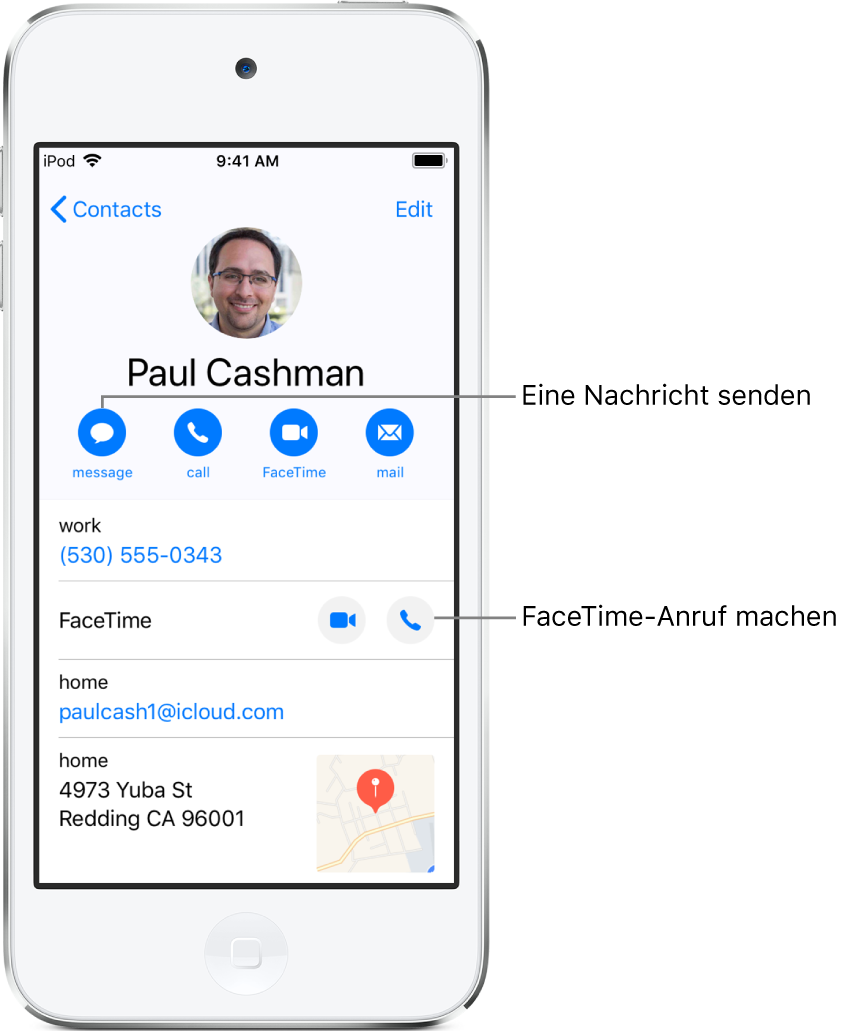
Lege zum Ändern der standardmäßig für eine Kontaktmethode verwendeten Telefonnummer oder E-Mail-Adresse den Finger auf die Taste für diese Methode unter dem Namen des Kontakts und tippe auf eine Option in der Liste.
Kontakt löschen
Wähle die Karte des Kontakts aus und tippe auf „Bearbeiten“.
Scrolle nach unten und tippe auf „Kontakt löschen“.